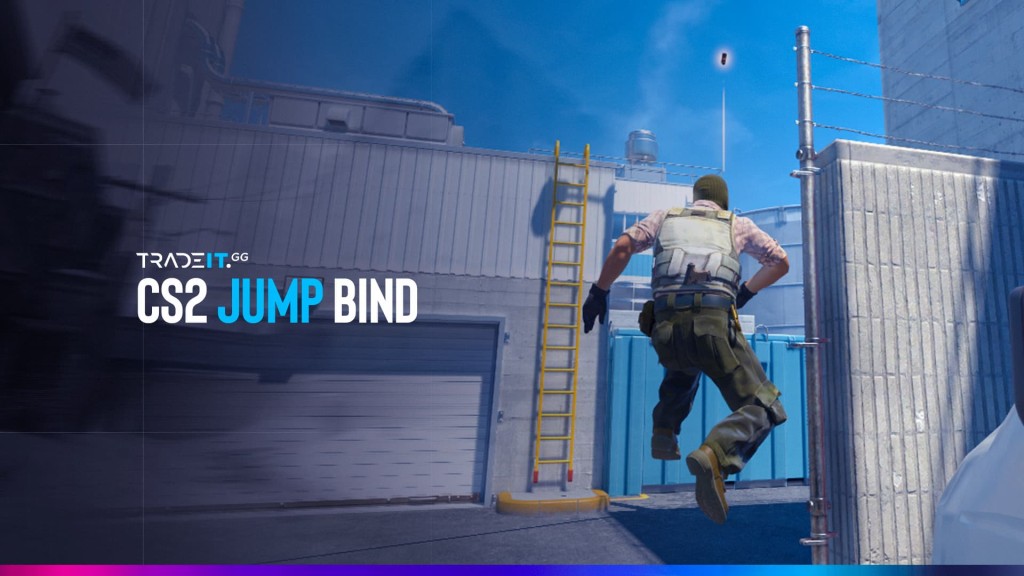¿Quieres echar un ojo a tus FPS, ping y pérdida de paquetes mientras juegas a CS2? El clásico net_graph de CS:GO ha desaparecido, ¡pero no te preocupes! Puedes seguir obteniendo la misma información sobre el rendimiento con los nuevos comandos.
Esta guía explica cómo abrir un gráfico de red en CS2, paso a paso. Aprenderás a ver datos de juego en tiempo real y a controlar tu conexión y tus frecuencias de cuadro como un profesional.
Paso 1: Activar la consola de desarrollador
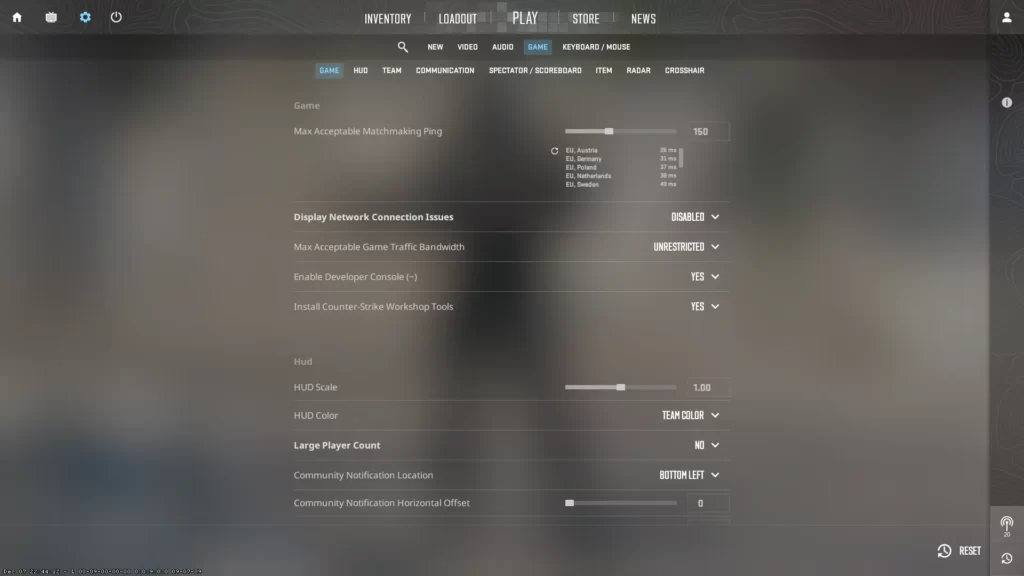
Para utilizar el gráfico de redes, active primero la consola:
- Inicia Counter-Strike 2.
- Ve a Ajustes → Juego.
- Establezca Habilitar consola de desarrollador (~) en Sí.
- Pulsa la tecla
~durante un partido para abrir la consola.
Esta configuración es necesaria para todos los comandos de gráficos de red en CS2.
Paso 2: Cómo ver el Net Graph en CS2
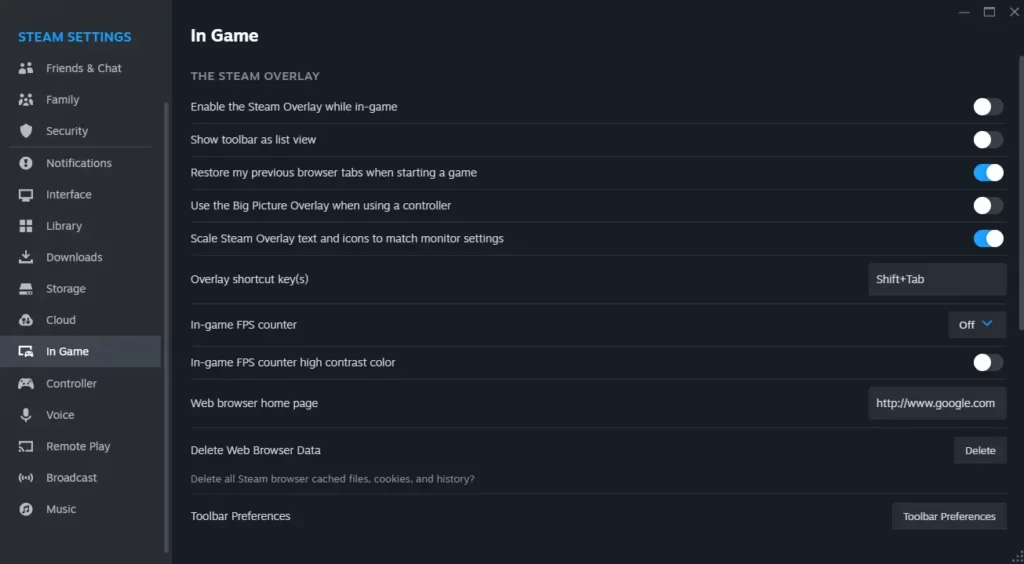
Dado que net_graph no está disponible en CS2, utilice estas alternativas:
| Propósito | Comando | Efecto |
|---|---|---|
| Estadísticas de red | cq_netgraph_problem_show_auto 1 |
Muestra ping, pérdida de paquetes, ahogo en HUD |
| Fotogramas por segundo | cl_showfps 1 |
Muestra FPS en la esquina superior izquierda |
| Quitar el HUD de red | cq_netgraph_problem_show_auto 0 |
Oculta la información de red |
| Desactivar FPS | cl_showfps 0 |
Desactiva el contador de FPS |
Relacionado: Cómo activar o desactivar los FPS en CS2
Paso 3: Qué muestra cada comando
cq_netgraph_problem_show_auto 1– Activa la monitorización en directo de la red -pérdida de paquetes, ping, estrangulamiento- visible en la esquina superior derecha de la pantalla.cl_showfps 1– Muestra los FPS en la esquina superior izquierda. Una forma rápida y sencilla de controlar el rendimiento.
Bonificación: Activar FPS a través de Steam
No necesitas una consola si prefieres la superposición de Steam:
- Abre Steam → Ajustes → pestaña En el juego.
- En Contador de FPS en el juego, elige una esquina.
- Deje activado el color de alto contraste para facilitar la visibilidad.
Paso 4: Compruebe que todo funciona
- Abre un mapa casual o deathmatch.
- Pulse
~, Enter comandos anteriores. - Ver información de red y visualización de FPS.
- Si no aparece, comprueba la configuración y los comandos de la consola de desarrollo.
Preguntas frecuentes
Abra la consola(~), escriba cq_netgraph_problem_show_auto 1, pulse Intro. Esto reemplaza el antiguo comando net_graph.
Usa cq_netgraph_problem_show_auto 1 Muestra el ping, la pérdida de paquetes y el ahogo en el juego.
Escribe cl_showfps 1 en la consola, o habilítalo a través de Steam en Ajustes → En juego → Contador FPS.
CS2 no es compatible con net_graph. Usa cq_netgraph_problem_show_auto para las estadísticas de red y cl_showfps FPS.
Puedes, pero si utilizas los comandos integrados evitarás problemas de compatibilidad y posibles advertencias del juego.